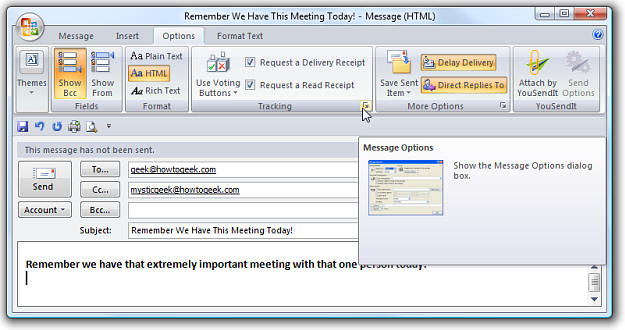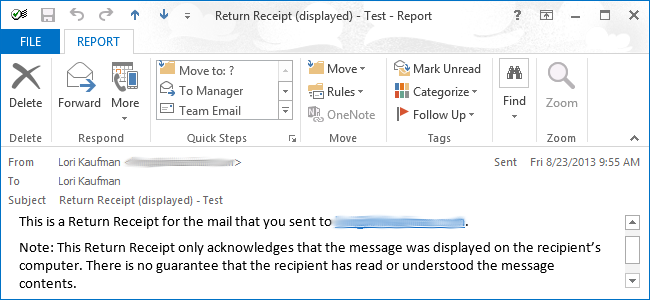
ईमेल भेजते समय, आप यह जानना चाहते होंगेआपका संदेश वितरित कर दिया गया है (वितरण रसीद) और आप जानना चाह सकते हैं कि क्या संदेश खोला गया था (रसीद पढ़ें)। आप आउटलुक 2013 में आसानी से एक या दोनों प्रकार की प्राप्तियों का अनुरोध कर सकते हैं।
ध्यान दें: प्राप्तकर्ता के पास आम तौर पर प्राप्तियों के भेजने में गिरावट का विकल्प होता है, जो आपको अनुरोध करने पर भी किसी भी प्रकार की रसीद प्राप्त करने से रोकता है। इसके अतिरिक्त, सभी ई-मेल प्रोग्राम डिलीवरी को भेजने और प्राप्तियों को पढ़ने का समर्थन नहीं करते हैं।
हम आपको दिखाएंगे कि आपके द्वारा भेजे गए सभी ईमेल और एक संदेश के लिए डिलीवरी का अनुरोध कैसे करें और प्राप्तियों को पढ़ें।
आपके द्वारा भेजे गए सभी ईमेलों के लिए डिलीवरी का अनुरोध करने और / या रसीदें पढ़ने के लिए, फ़ाइल टैब पर क्लिक करें।
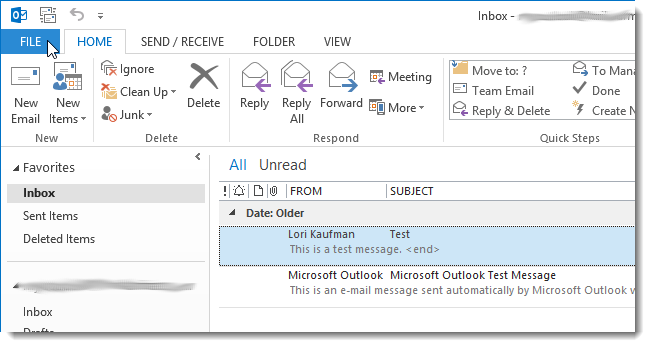
खाता जानकारी स्क्रीन के बाईं ओर, मेनू आइटम की सूची में विकल्प पर क्लिक करें।

Outlook विकल्प संवाद बॉक्स में, बाईं ओर मेनू विकल्पों की सूची में मेल पर क्लिक करें।

दाईं ओर ट्रैकिंग सेक्शन पर स्क्रॉल करेंसंवाद बॉक्स के किनारे। डिलीवरी रसीद और / या रसीद चेक बॉक्स का चयन करें जो आपके द्वारा भेजे गए सभी ईमेल के लिए रसीद का अनुरोध करें। अपने इच्छित अन्य ट्रैकिंग विकल्पों का चयन करें और अपने परिवर्तनों को स्वीकार करने के लिए ठीक पर क्लिक करें।
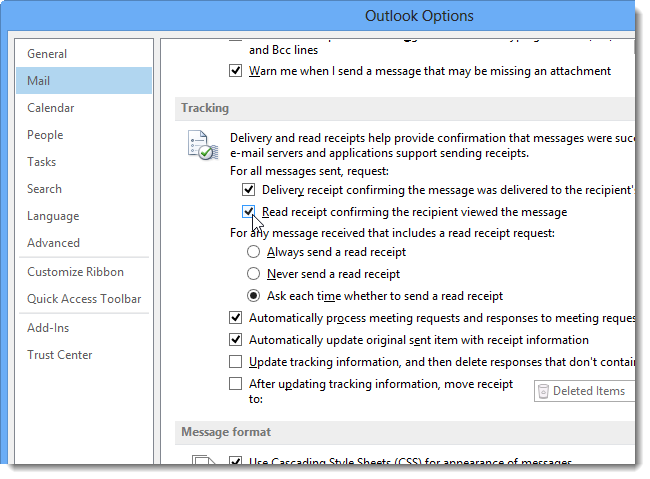
यदि आप केवल डिलीवरी रसीद का अनुरोध करना चाहते हैं और / या वर्तमान ईमेल संदेश के लिए रसीद पढ़ना चाहते हैं, तो संदेश खुला होने पर विकल्प टैब पर क्लिक करें।

विकल्प टैब के ट्रैकिंग अनुभाग में, या तो एक डिलीवरी रसीद चेक बॉक्स का अनुरोध करें या एक रसीद पढ़ें रसीद चेक बॉक्स या दोनों का चयन करें।
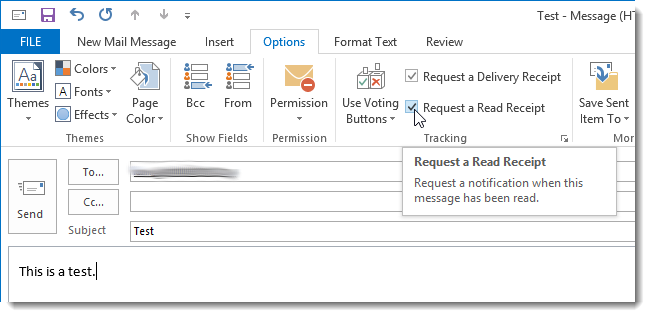
ध्यान दें कि भले ही आप एक पावती रसीद प्राप्त करते हैं, लेकिन यह गारंटी नहीं है कि प्राप्तकर्ता ने ईमेल को पढ़ा और समझा।